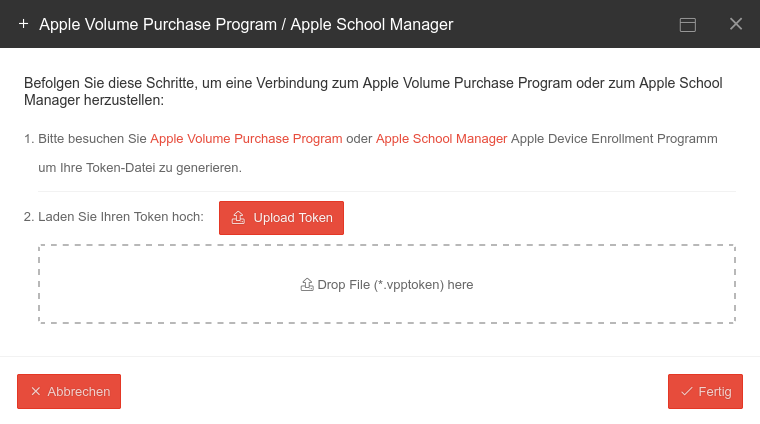(Die Seite wurde neu angelegt: „{{Set_lang}} {{#vardefine:headerIcon|spicon-mobile-security}} {{var | display-vpp | Verbindung mit Apples VPP | }} {{var | head-vpp | Verbindung mit Apple…“) |
KKeine Bearbeitungszusammenfassung |
||
| Zeile 1: | Zeile 1: | ||
{{Set_lang}} | {{Set_lang}} | ||
{{#vardefine:headerIcon|spicon-mobile-security}} | {{#vardefine:headerIcon|spicon-mobile-security}} | ||
{{:MS/deployment/Apple-vpp-connect.lang}} | |||
</div><noinclude>{{DISPLAYTITLE:{{#var:display-vpp}} }} | </div><noinclude>{{DISPLAYTITLE:{{#var:display-vpp}} }}{{Select_lang}} | ||
'''{{#var:head-vpp}}''' | '''{{#var:head-vpp}}''' | ||
| Zeile 61: | Zeile 23: | ||
{{#var:vpp-anbinden--include}}</includeonly>{{#var:vpp-anbinden--desc}} | {{#var:vpp-anbinden--include}}</includeonly>{{#var:vpp-anbinden--desc}} | ||
{{Hinweis|!}} {{#var:token-gültigkeit--desc}} | <div>{{Hinweis|!}} {{#var:token-gültigkeit--desc}} <includeonly>{{Einblenden|{{#var:Troubleshoting--Hinweis}}|{{#var:hide}}| collapsed=true |icon=info-collapsed | id=2 }}<br><br><div class=Einrücken>'''{{#var:Troubleshoting}}'''<br>{{#var:Troubleshoting--desc}}{{#var:Troubleshoting--Lösung}}</div></div></div> | ||
</includeonly></div> | |||
<br clear=all> | <br clear=all> | ||
<noinclude> | <noinclude> | ||
=== {{#var:Troubleshoting}} === | |||
<li class="list--element__alert list--element__hint">{{#var:Troubleshoting--desc}}<br>{{#var:Troubleshoting--Lösung}}</li> | |||
---- | ---- | ||
</noinclude> | </noinclude> | ||
Version vom 2. März 2021, 12:14 Uhr
'
Letzte Anpassung zur Version: 1.5.3.2
Zur Nutzung des Apple Volume Purchase Programs ist eine Verknüpfung des Securepoint Mobile Security Portals mit Apples Device Enrollment Program (DEP) erforderlich.
Die Anbindung erfolgt in drei Schritten unter im Abschnitt Apple VPP / Apple Business Manager / Apple Schoolmanager mit der Schaltfläche Hinzufügen bzw. Aktualisieren
Verbindung zum VPP (Volume Purchase Program) herstellen
- Download des Apple-Push-Zertifikats (*.pem-Datei)
- Upload dieses Zertifikats im Apple Business Manager bzw. Apple School Manager
Dies ist nur einmal pro Standort erforderlich. - Download des vpp-Tokens im Apple Business Manager bzw. Apple School Manager:
- Laden Sie die *.vpptoken-Datei im Securepoint Unified Security Portal unter
im Abschnitt Apple VPP / Apple Business Manager / Apple Schoolmanager
mit der Schaltfläche Hinzufügen bzw. Aktualisieren / Upload Token hoch.
Abschließen mit Fertig
VPP-Token laufen jährlich ab und müssen daher regelmäßig erneuert werden